win11里面windowsold Win11删除Windows.old方法
更新时间:2024-11-08 11:42:52作者:yang
Win11系统发布后,许多用户都遇到了一个问题:如何删除旧版的Windows.old文件夹?这个文件夹占用了大量的存储空间,但在Win11系统中却没有直接的删除选项,幸运的是有一些方法可以帮助用户快速而安全地清理掉这些过时的文件。在本文中我们将介绍如何在Win11系统中删除Windows.old文件夹,让您的电脑空间得到有效管理。
操作方法:
1.首先在开始菜单上点击鼠标右键选择设置。
2.在系统设置中点击存储选项。
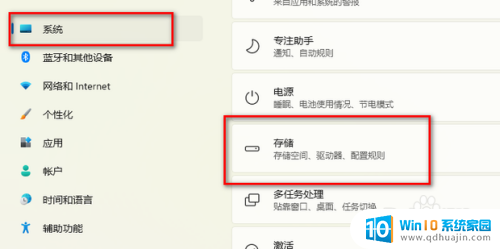
3.点击清理建议。

4.选择查看高级选项。
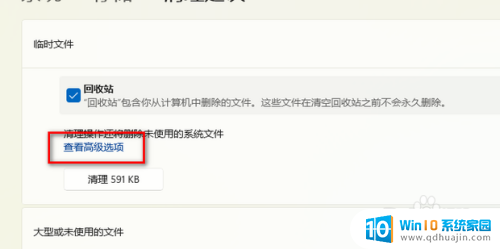
5.最后将Windows更新清理选项前的勾选上点击删除文件即可。
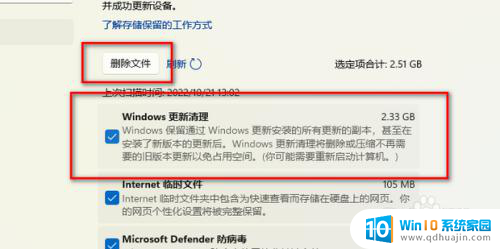
以上就是win11里面windowsold的全部内容,有遇到这种情况的用户可以按照小编的方法来进行解决,希望能够帮助到大家。





